We updaten de SuperWifi 2 naar de nieuwste software: KPN Software. Dit doen we eerst nog alleen bij SuperWifi 2 die verbonden zijn met een modem waarop de KPN Software draait.
Wat zit er in de update naar de KPN Software?
Nieuwe webinterface
We zetten dezelfde software op de V10, V10A, KPN Box 12 en de Experia Wifi- en SuperWifi punten. Hierdoor werken deze onder water op dezelfde manier. En ziet ook op alle apparaten de webinterface er hetzelfde uit.
We kunnen dit niet op alle soorten apparaten tegelijk doen. We zijn druk bezig met het updaten van de Box 12, en nu is de SuperWifi 2 ook aan de beurt. Met deze update van de SuperWifi 2 gaat hij naar de KPN Software.

Mesh
Het belangrijkste van deze update is dat SuperWifi 2 punten nu samenwerken in de mesh met een Box 12 die ook de KPN Software heeft. Dit betekent dat SuperWifi 2 en Box samen één wifinetwerk hebben waarin je eindapparaten (computers, telefoons, etc.) naadloos van de wifi van de Box 12 naar die van de SuperWifi overschakelen en terug.
Betekent ook dat als je zowel Box 12 als SuperWifi 2 hebt met de KPN Software, je de SuperWifi 2 weer draadloos kunt aansluiten.
Kleur van het lampje
Met deze update zit er ook een klein verschil in hoe de kleuren het lampje werken. Na het, bekabeld, installeren van de SuperWifi 2 gaat deze in een wifi analyse modus. Hierbij wordt de wifi situatie in je thuisnetwerk in kaart gebracht. Terwijl de SuperWifi 2 in deze analyse modus zit, zal het lampje oranje branden.
Je kunt op dat moment gerust al de SuperWifi 2 loskoppelen en draadloos ergens anders plaatsen. Als hij klaar is met de analyse zal het lampje groen gaan branden. Gemiddeld duurt dit ongeveer een kwartier. Heb je een complex thuisnetwerk kan dit echter oplopen tot een uur.
Topologie in de interface nog niet volledig
De topologie weergave in de interface van SuperWifi en Box 12 is nog niet correct. Deze geeft apparaten die verbonden zijn met de SuperWifi 2 nog niet weer. Dit is alleen een weergavefout. De aangesloten apparaten functioneren technisch gezien volledig.
In een latere update zullen we dit verhelpen. Deze update kun je tegen die tijd ook handmatig installeren via de webinterface van de SuperWifi 2.
Stand Alone Modus nog niet beschikbaar
Op het moment is het niet mogelijk om in de interface van de SuperWifi de wifi instellingen aan te passen. Dit komt nog weer terug in en latere update.. Daarmee kan hij dan aangesloten worden op niet-KPN (Software) routers en kunnen wifi instellingen aangepast worden.
Omdat deze update voor nu alleen beschikbaar is voor SW2 die aangesloten zijn op een Box 12 met KPN Software is de impact van deze ontbrekende mogelijkheid nog niet zo groot. En omdat we wel de mensen die zo'n Box 12 met KPN Software hebben de mogelijkheid willen geven tot volledig gebruik van een wifipunt, hebben we de keus gemaakt de software beschikbaar te stellen in de huidige, verder goed functionele, staat.
Inloggen op de SuperWifi
Voor de overgang naar de KPN Software was het zo dat je niet apart kon inloggen op de SuperWifi als deze aangesloten was op een Box 12 (of V10A). Dit omdat je altijd automatische werd doorgestuurd naar de master van het wifinetwerk. En dat is in dat geval de Box 12.
Dat is bij de KPN Software niet meer het geval. Je kunt nu ook apart inloggen op SuperWifi punten. Dit doe je via het IP-adres van de SuperWifi 2. Wel zul je in de praktijk eigenlijk nooit hoeven inloggen op de SuperWifi 2.
Met de KPN Software heeft de SuperWifi 2 geen standaard IP adres meer. Je zult dan ook het juiste IP-adres in je Box 12 moeten opzoeken. Of open je SuperWifi 2 vanuit je Netwerkcentrum (Windows).
In een latere update zullen we dit proces makkelijker gaan maken.
IP-adres achterhalen in de Box 12
- Log in op de Box 12 via 192.168.2.254 of mijnmodem.kpn.
(Heb je in de Box 12 je LAN IP aangepast, gebruik dan het door jou zelf ingestelde IP-adres.) - Vind de SuperWifi 2 waarop je wilt inloggen in het blok ‘Verbonden apparaten’ op het hoofdscherm.
- Klik op het potloodicoon, dit opent een pop-up. In de pop-up vind je het IPv4 adres waarmee je op het apparaat kunt inloggen.

- Vul dit IP-adres in op de adresbalk van je browser en druk op enter. Dit opent het inlogscherm.
SuperWifi openen vanuit je netwerkoverzicht (Windows)
Open een Windows Verkenner venster. In het zijmenu zie je Netwerk, ergens onderaan.
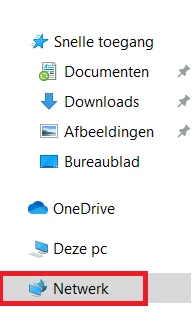
Klik hierop. In je scherm krijg je dan een lijst van alle netwerkapparatuur. Zoek hier de SuperWifi 2 waarop je wilt inloggen en dubbelklik erop. Dit opent het inlogscherm
Inloggen op de SuperWifi 2
Het inlogscherm van de SuperWifi 2 ziet er hetzelfde uit als die van de Box 12 met de KPN Software. Daarom staat er in het midden een afbeelding van de SuperWifi 2 om aan te geven waarop je inlogt. Daaronder zie je het versienummer van de software.
Inloggen gebeurt met hetzelfde wachtwoord als op de Box 12 als je SuperWifi gesynchroniseerd is met de Box 12. Je kunt controleren of de SuperWifi 2 gesynchroniseerd is in de Box 12. Dat doe je op dezelfde plek als waar je het IP adres achterhaalt (zie hierboven). Daar staat een kopje Status. Als daar achter staat synced, dan is de SuperWifi 2 goed gekoppeld.
Als dat niet werkt, sluit de SuperWifi 2 (opnieuw) bekabeld aan op de Box 12 en laat hem een minuutje of twee aangesloten zodat hij alsnog gaat synchroniseren.
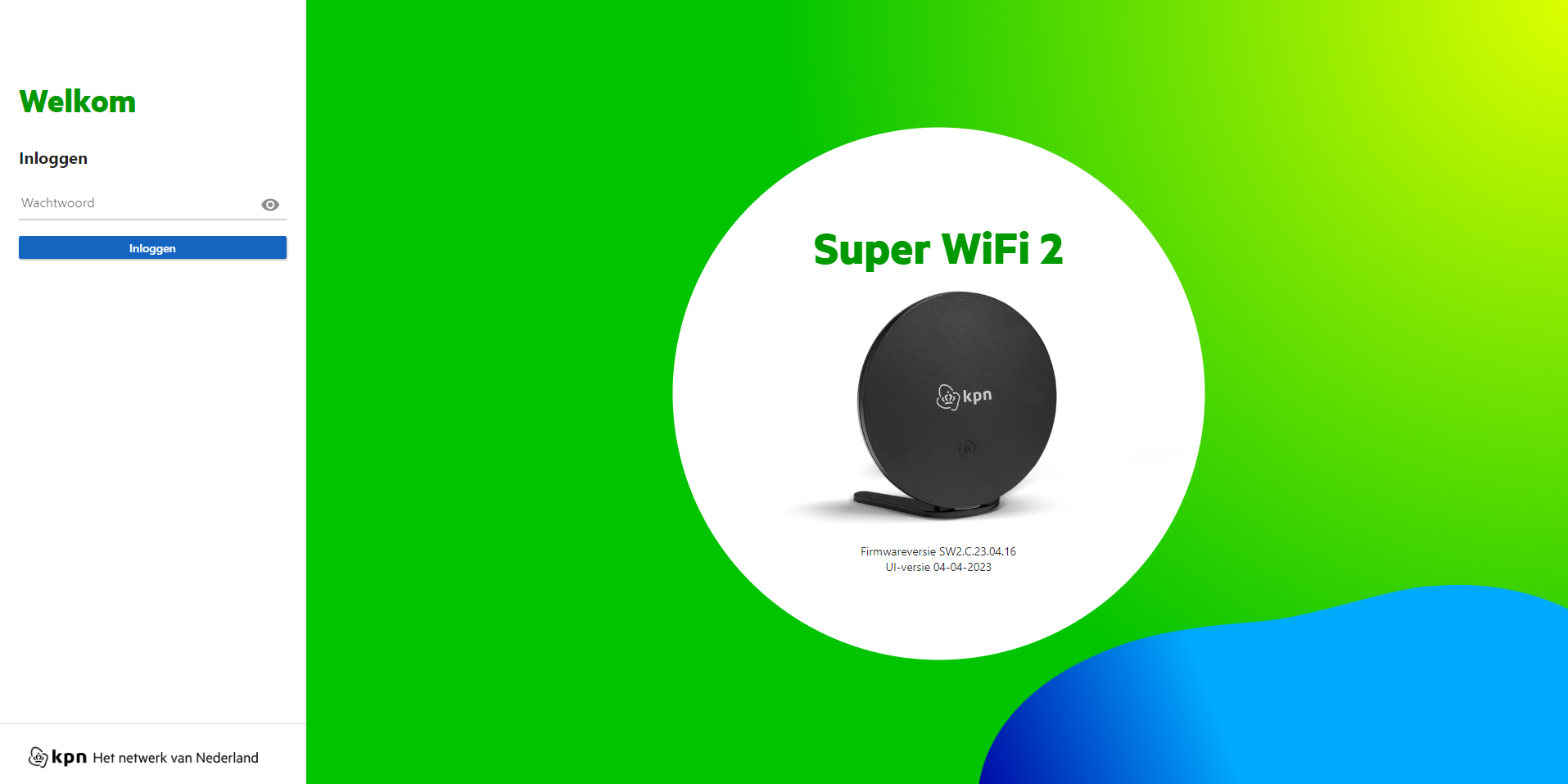
Wat kan ik in/met de nieuwe interface van de SuperWifi 2
Zoals we al even kort benoemden heeft het in de praktijk nog weinig toegevoegde waarde om in te loggen op de SuperWifi 2.
Eenmaal ingelogd op een SuperWifi 2 met KPN Software krijg je een overzichtspagina te zien. Belangrijkste hierop zijn de wifigegevens en verbonden apparaten. Hoewel dit laatste nog niet goed werkt (zie hierboven bij Topologie).
De wifigegevens die je ziet zijn een kopie van de gegevens op de Box 12. Wil je deze gegevens aanpassen, dan doe je dit in de Box 12.
Stand alone modus (waarbij je de SuperWifi kunt aansluiten op en gebruiken met een niet-KPN (software) router), komt in een latere update weer terug. Daarna kun je, met stand alone modus actief, in de SuperWifi 2 de wifi-instellingen aanpassen.
Het enige wat je hier van de SuperWifi 2 zelf kunt aanpassen is of het lampje aan of uit staat. Dit is een schuifje in het blok ‘Dit apparaat’.
Dit kun je echter ook nog steeds doen met de WPS knop. Eén druk op de WPS knop zet de led uit, nog een druk op de WPS knop zet hem weer aan. Hiervoor is inloggen dus niet noodzakelijk.
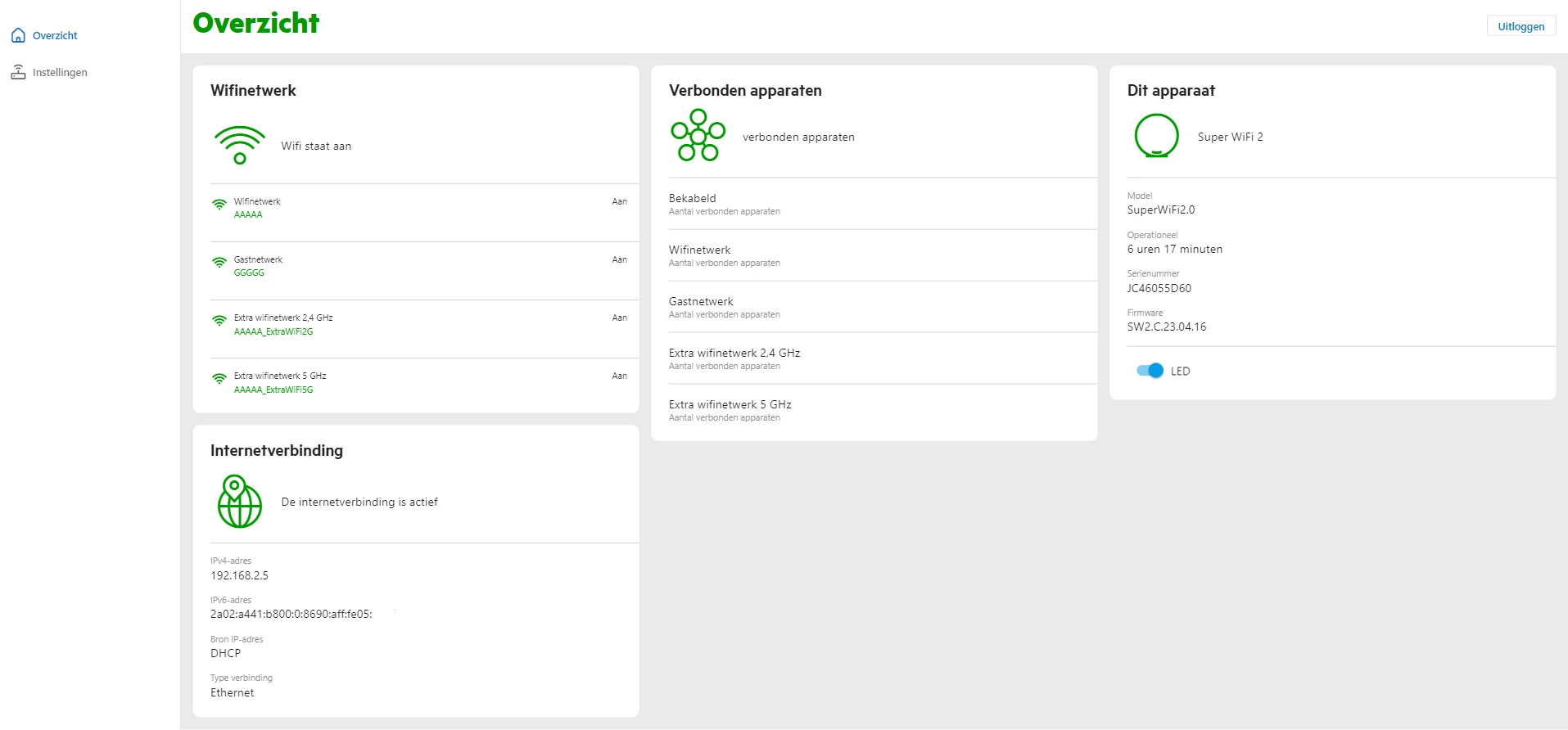
Ook is er een pagina voor Instellingen. Hier kun je de SuperWifi 2 herstarten, resetten en handmatig updaten als er een update beschikbaar is. Normaliter hoef je dat niet te doen en zal de SuperWifi 2 automatisch updaten.
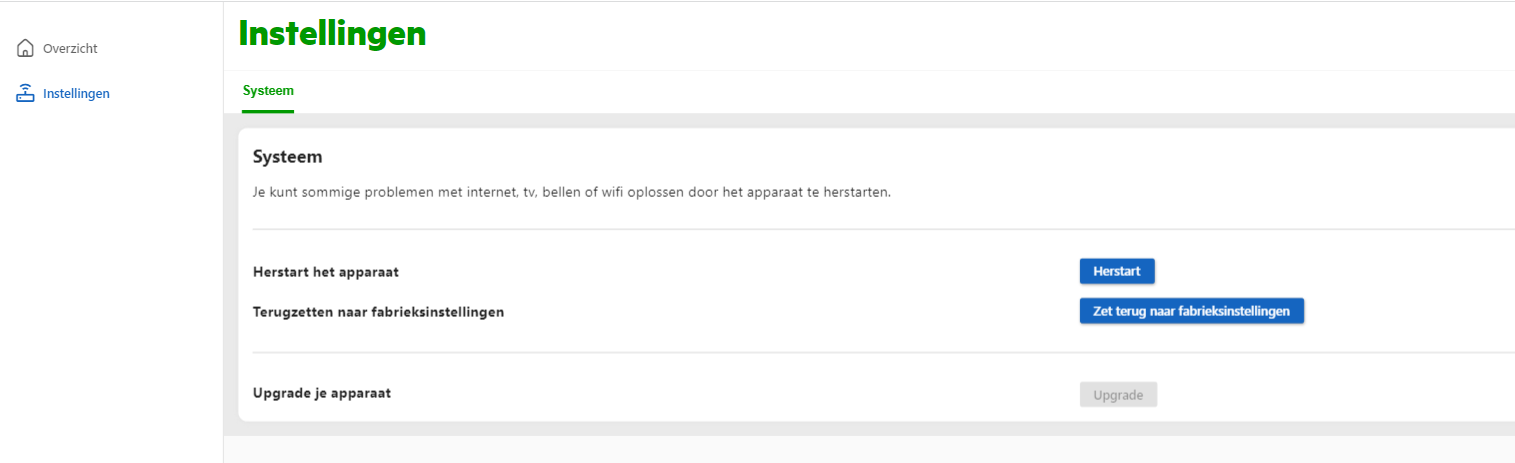
Wie krijgt de update en wanneer?
De update gaat alleen naar SuperWifi 2 punten die aangesloten zijn in combinatie met een Box 12 die de KPN Software al heeft.
Heeft je Box 12 de update dus nog niet, dan krijgt je SuperWifi 2 hem ook nog niet.
Hierin kunnen twee situaties zijn:
Box 12 met KPN Software en een nieuwe SuperWifi 2
Klanten die een Box 12 hebben met de KPN Software en SuperWifi 2 aanschaffen en installeren zullen deze versie van de software automatisch krijgen tijdens de installatie van de SuperWifi 2. Volg de stappen uit de handleiding voor het installeren.
Box 12 met KPN Software en een bestaande SuperWifi 2
Deze situatie zou niet veel moeten voorkomen. Het is nu nog zo dat we de KPN Software op de Box 12 alleen uitrollen bij klanten zonder aangesloten wifipunten.
Maar, het kan voorkomen dat ons systeem niet goed uitleest wat er aanwezig is. Of dat iemand tussen het moment van selectie voor de update, en de daadwerkelijke uitvoer daarvan, een SuperWifi 2 heeft aangesloten. Of iets dergelijks.
In dat geval kan de update geforceerd worden. Soms is het voldoende om de SuperWifi 2 even (tijdelijk) bekabeld aan te sluiten. Als ons systeem de SuperWifi 2 dan als helemaal nieuw ziet, dan gaat hij netjes direct updaten.
Als dit niet werkt, dan zijn de volgende stappen nodig:
- Sluit de SuperWifi 2 bekabeld aan op de Box 12
- Reset de SuperWifi 2
- Laat hem een half uur aangesloten staan. In deze periode zal ons beheersysteem de software alsnog pushen en installeren.
Wat merk ik van de update?
De update zelf wordt uitgevoerd zodra je een SuperWifi 2 punt bekabeld aansluit op de Box 12 voor de eerste installatie. Hij zal de update dan downloaden en installeren. Hierdoor duurt de eerste installatie iets langer dan normaal.
Moet ik zelf nog iets doen?
Op zich niet, het meeste verloopt automatisch. Alleen bij de situatie Box 12 met KPN Software en een bestaande SuperWIfi 2 moet je zelf wat doen (zie hierboven).
Mocht je, na de update, een probleem ervaren, herstart dan je SuperWifi 2. Dit is meestal voldoende om het probleem te verhelpen.
Ik heb de update gekregen en ik heb een vraag, opmerking of probleem
Je mag hieronder reageren met je feedback en vragen. Ook als je problemen ervaart.
Heb je een probleem met de nieuwe software dat dringend is? Neem dan telefonisch contact op (0800-0402, tijdens kantooruren).
Laatste update: 25-07-2023

